Jak samodzielnie zainstalować drukarkę?
Spis treści:
Jak zainstalować drukarkę w systemie Windows?
Zastanawiasz się, jak zainstalować drukarkę? Czy wystarczy podłączyć urządzenie do prądu i wybranego sprzętu? Otóż jest w tym trochę prawdy. W sytuacji, gdy podpinasz produkt kablem USB, pozostałe działania są automatyczne – wyszukanie sterowników i gotowość do działania. Jednak czasami nie wszystko idzie po Twojej myśli i komputer wyświetli błąd podczas pobierania oprogramowania. Co wtedy? Poniżej znajdziesz kilka możliwych furtek, poznaj je i wybierz jeden ze sposobów.

Ręczny wybór sterowników
Jeśli znasz nazwę swojego urządzenia, bez problemu uda Ci się manualna instalacja sterowników drukarki. Wystarczy, że wpiszesz na stronie producenta urządzenia nazwę swojego modelu i wybierzesz wersję systemu, w której pracuje Twój komputer, a po chwili uzyskasz do nich dostęp. Teraz pobierasz plik z właściwym oprogramowaniem i w ciągu kilku minut zyskujesz możliwość drukowania. W trakcie całego procesu na ekranie laptopa odczytasz komunikaty, zgodnie z którymi wykonujesz poszczególne polecenia.
Instalacja z płyty czy Menadżer Urządzeń?
Większość urządzeń ma załączone na nośniku CD odpowiednie oprogramowanie, dzięki któremu możesz szybko i sprawnie je zainstalować. Wystarczy włożyć dysk do napędu i klikać w komunikaty z podpowiedziami. Gdy wystąpi niezgodność z systemem, może się to nie udać, ale instalacja drukarki bez płyty jest także do wykonania w Menadżerze Urządzeń. Odszukujesz tam swój sprzęt i postępujesz według wskazówek. Aby dodawanie drukarki poszło sprawnie, warto odnaleźć w sieci konkretne instrukcje dostępne na przykład w serwisie YouTube.
Bez kabli
Zastanawiasz się, jak podłączyć drukarkę bezprzewodowo? Jeśli sprzęt posiada moduł Wi-Fi, bez problemu wykonasz procedurę, a poszczególne kroki wyglądają dość podobnie do wersji z kablem. W tym wypadku pierwszy element to wprowadzenie urządzenia do swojej sieci Wi-Fi. Zrobisz to na przykład na dotykowym ekranie Twojej maszyny, a jeśli takiego nie posiada, używasz końcówki USB i w odpowiednim instalatorze na komputerze wskazujesz połączenie. Po odnalezieniu domowej sieci internetowej, czy to na panelu, czy w laptopie, wpisujesz hasło, a reszta postępowania jest już analogiczna do tego, jak wygląda instalacja nowej drukarki na komputerze w wersji z przewodami.
Jak zainstalować drukarkę sieciową?
Najczęściej drukarki, niezależnie od ceny, są wyposażone w karty, które umożliwiają podłączenie sprzętu do routera za pomocą bezprzewodowej sieci Wi-Fi albo przewodu sieciowego. Jak wygląda instalowanie drukarki sieciowej? Prześledź poniższe wskazówki i dowiedz się o szczegółach:
- W komputerze wchodzisz w Panel sterowania i wybierasz „Dodaj drukarkę” lub „Urządzenia i drukarki”.
- Po wybraniu sprzętu klikasz opcję „Dalej”.
- Podejmujesz decyzję, czy chcesz udostępniać urządzenie innym użytkownikom i zaznaczasz odpowiednie polecenie.
- Drukujesz stronę testową i wszystko gotowe.
Czasami w trakcie procesu mogą wystąpić utrudnienia i należy wówczas zrestartować zarówno router, jak i Twoje urządzenie. W sytuacji gdy na monitorze nie odnajdziesz go na liście, kliknij polecenie „Drukarki, której szukam, nie ma na liście”, a następnie podaj model i adres IP. Producent załącza niezbędne dane wraz z instrukcją obsługi na dodatkowym dokumencie. Potem instalacja drukarki sieciowej odbywa się automatycznie, a system sam wyszukuje potrzebne oprogramowanie na przykład z załączonego nośnika lub ze strony internetowej producenta.
Jakie modele drukarek wybrać?
Gdy kupujesz drukarkę, masz do wyboru laserowe lub drukarki atramentowe. Niezależnie od tego, na które się zdecydujesz, instalowanie drukarki przebiega w ten sam sposób. Możesz zatem kupić sprzęt odpowiadający Twoim potrzebom pod względem funkcjonalności. Jeśli zależy Ci na druku zdjęć w pięknych kolorach, to postaw na tę drugą opcję. W sytuacji zapotrzebowania na dużą liczbę arkuszy przygotowywanych z imponującą szybkością zdecydowanie zda egzamin laser.
W ofercie znajdziesz drukarki wielu producentów, w tym między innymi Canon, Epson czy wyjątkowo popularne HP. Decydując się na konkretny model, warto wziąć pod uwagę kwestię wydajności i ekonomiczności, dlatego, zanim kupisz, sprawdź ceny wymiennych tuszy lub tonera. Potrzeba także zajrzeć do specyfikacji sprzętu i przeanalizować możliwości wydruku to znaczy, ile stron urządzenie jest w stanie przygotować w ciągu minuty. Popatrz, jakie są dostępne złącza, abyś w razie potrzeby bez problemu podpinał wiele innych urządzeń (takich jak tablet smartfon bądź aparat fotograficzny).
Najczęściej w Internecie – w rankingach TOP drukarek – znajdziesz sprzęty wspomnianej już firmy HP. Można wśród nich wypatrzeć funkcjonalne, wydajne i niedrogie modele. Gdy już wybierzesz jedną z proponowanych wersji, zapewne chciałbyś wiedzieć, jak zainstalować drukarkę HP. Mechanizm działania jest intuicyjny i tożsamy w przypadku urządzeń różnych marek. Jeśli jednak potrzebujesz wskazówek i konkretnej pomocy, poszukaj jej na stronie producenta, który udostępnia pakiet samouczków. Nie musisz posiadać żadnej specjalistycznej wiedzy, a jedynie wykonywać poszczególne kroki opisane szczegółowo w dostępnych instrukcjach.
Drukarki atramentowe
Co jeśli system nie widzi drukarki? Przyczyny i metody działania
Może się zdarzyć, że system nie zauważa urządzenia i wówczas zainstalowanie drukarki nie jest możliwe od razu. Najważniejsze to znalezienie przyczyny problemu, a następnie podjęcie odpowiednich działań. Poznaj prawdopodobne powody kłopotów z tym, jak dodać drukarkę:
- drukarka jest wyłączona lub niepodłączona – po pierwsze sprawdź, czy wszystkie kable są podpięte – zasilający i USB. W przypadku urządzenia udostępnianego w sieci zwróć uwagę, czy router jest włączony, a jeśli korzystasz z wersji bezprzewodowej, skontroluj włącznik tej opcji (powinien być stale aktywny),
- niezaktualizowane sterowniki – instalacja drukarki wymaga odpowiedniego oprogramowania oraz jego ewentualnego odświeżania. Gdy na przykład skorzystasz z odnowienia systemu Windows, może się okazać, że Twoje urządzenia nie zadziałają prawidłowo. Odszukaj w sieci niezbędną wersję software, a po chwili wszystko wróci do normy – najprościej będzie skorzystać z usługi Windows Update.
Instalacja nowych sterowników
Oprócz problemów z oprogramowaniem pojawiających się przy aktualizacji systemu negatywne skutki mogą wywołać przebyte wirusy czy awarie zasilania. Nie jest Ci wcale potrzebna ponowna instalacja drukarki krok po kroku. W każdym z przypadków potrzeba odświeżyć sterowniki do najnowszej wersji, a zadanie wykonasz w następujący sposób:
- prawym przyciskiem myszy klikasz przycisk Start,
- wybierasz z listy Menadżera urządzeń,
- następnie odnajdujesz swoją drukarkę i analogicznie do pierwszego kroku wybierasz odpowiedni wariant na urządzeniu wskazującym,
- wybierasz opcję „Aktualizuj sterownik”, a potem pozycję „Wyszukaj automatycznie zaktualizowane oprogramowanie sterownika”.

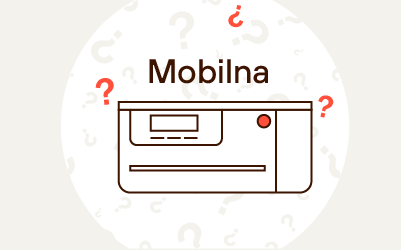
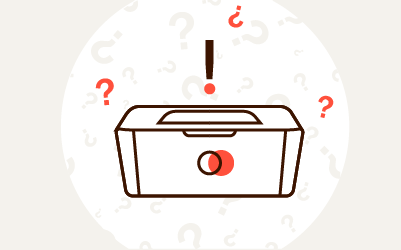
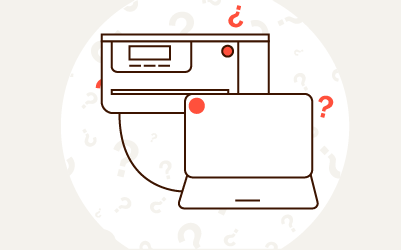
Komentarze (0)